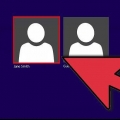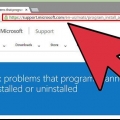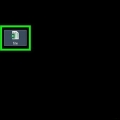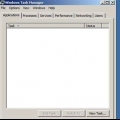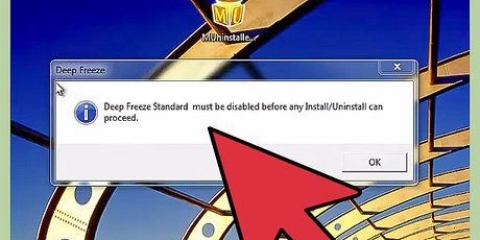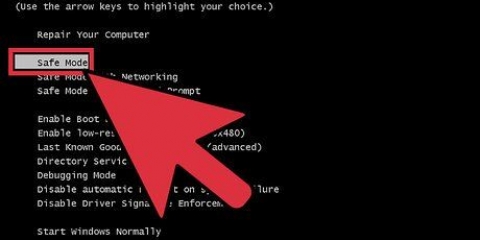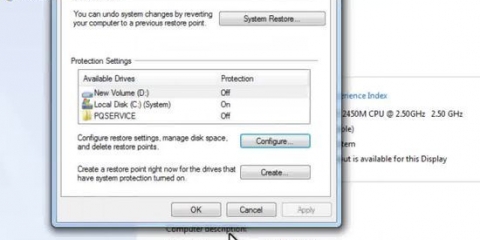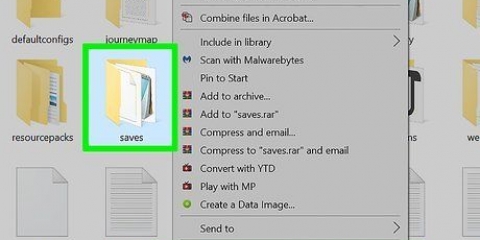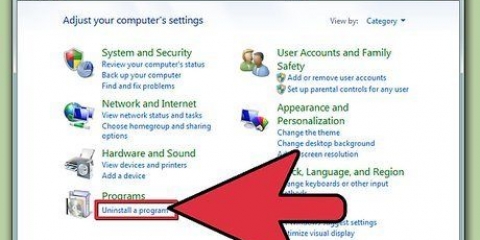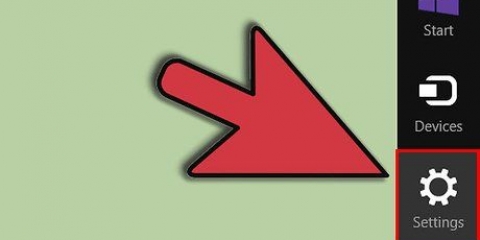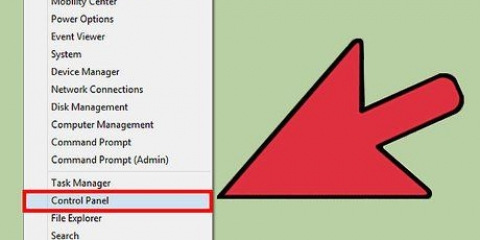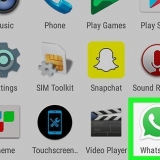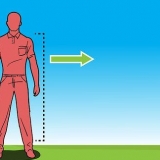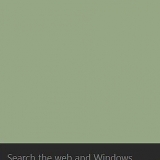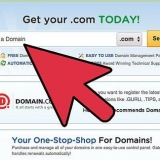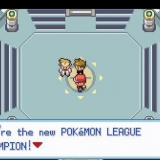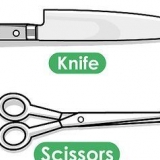Verwyder ubuntu-sagteware
Inhoud
Word jou hardeskyf `n bietjie vol?? As jy `n Ubuntu Linux bedryfstelsel, wonder jy dalk hoe om ou, ongebruikte programme te verwyder. Daar is verskeie maniere om program te verwyder, beide grafies en via opdragprompt. Volg hierdie gids om die programme te verwyder op die manier wat jou die beste pas.
Trappe
Metode1 van 3: Deïnstalleer met Synaptic Package Manager

1. Maak die Pakketbestuurder oop. Ubuntu kom geïnstalleer met `n GUI (Graphical User Interface) programbestuurder wat jou toelaat om program binne `n visuele skerm te verwyder. Dit werk goed as jy nie gewoond is aan die opdragprompt nie.
- Klik op `Stelsel` en kies dan `Administrasie`. Kies dan `Synaptiese pakketbestuurder` in die Administrasie-kieslys.
- Sommige van die meer onlangse weergawes van Ubuntu het nie Synaptic vooraf geïnstalleer nie. Om dit te installeer, maak die terminale oop en tik:
sudo apt-get install sinaptic - As jy Unity gebruik, maak die dashboard oop en soek na `Synaptic`.

2. Vind die program wat jy wil verwyder. In die linkerpaneel kan jy die lys vertonings volgens kategorie sorteer. Die geïnstalleerde programme (pakkette) word in die boonste paneel van Synaptic gelys.
Daar word dikwels na programme verwys met `n afkorting. Media Player sal byvoorbeeld `mplayer` genoem word. As jy nie seker is van die kort naam van die program wat jy wil verwyder nie, soek dit aanlyn voordat jy dit probeer verwyder.

3. Regskliek op die pakket wat jy wil verwyder. Kies `Merk om te verwyder` in die kieslys. Jy kan dit doen met soveel pakkette as wat jy wil verwyder.
Jy kan ook `Merk vir volledige verwydering` kies om die konfigurasielêers saam met die programlêers te verwyder.

4. Klik op die `Apply`-knoppie. Sodra jy klaar is met die merk van al die programme wat jy wil verwyder, klik op die `Pas toe` knoppie boaan die skerm. Die pakketbestuurder sal jou vra om die veranderinge te bevestig. Klik weer `Apply` om die veranderinge te aanvaar en die programme te verwyder.
Metode 2 van 3: Deïnstalleer met die sagtewaresentrum

1. Maak die sagtewaresentrum oop. Sagtewaresentrum is `n GUI-pakketbestuurder wat Linux-sagteware kan laat loop te installeer en verwyder. In ouer weergawes van Ubuntu is die sagtewaresentrum in die `Toepassings`-kieslys. In latere weergawe sal jy die Sagtewaresentrum in die `Launcher` vind, of deur `sagteware` in die Dash-soekveld in te voer.

2. Maak jou geïnstalleerde sagteware oop. Klik op die `Geïnstalleerde sagteware`-skakel in die linkerpaneel. Dit sal `n lys vertoon van alle sagteware wat tans op jou stelsel geïnstalleer is.

3. Verwyder programme. Merk die program wat jy wil verwyder en klik op die `Verwyder`-knoppie wat in die nutsbalk verskyn. Jy kan dalk vir jou administrateurwagwoord gevra word. Nadat u die wagwoord ingevoer het, sal die program outomaties verwyder word.
Jy kan meer programme by die deïnstalleerwaglys voeg deur hulle te kies en die `Verwyder`-knoppie te druk. Sodra die eerste program klaar gedeïnstalleer is, sal die volgende program in lyn begin.
Metode 3 van 3: Deïnstalleer met die terminaal

1. Maak die terminale oop. Jy sal die opdrag `apt-get` gebruik wat die algemene opdrag is vir die manipulering van geïnstalleerde programme. Wanneer jy programme deïnstalleer, kan jy gevra word vir jou administrateur wagwoord.
- Hierdie wagwoord sal nie vertoon word wanneer jy dit tik nie. Druk Enter nadat jy die wagwoord ingevoer het.

2. Soek deur jou geïnstalleerde programme. Om `n lys te sien van alle programme wat op jou rekenaar geïnstalleer is, voer die volgende opdrag in. Vind die name van die pakkette wat jy wil verwyder:
dpkg --lys
dpkg --lys

3. Verwyder die program en alle konfigurasielêers. Voer die volgende opdrag in die terminale in,
sudo apt-get --purge verwyder
sudo apt-get --purge verwyder

4. Deïnstalleer net die program. As jy die program wil verwyder, maar die konfigurasielêers wil behou, voer die volgende opdrag in:
sudo apt-get verwyder
sudo apt-get verwyder
Artikels oor die onderwerp "Verwyder ubuntu-sagteware"
Оцените, пожалуйста статью
Gewilde